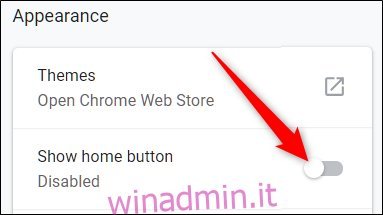Ricordi quando tutti i browser web avevano un pulsante che ti reindirizzava a una home page predeterminata? Mentre Google è orgoglioso di avere un’interfaccia priva di disordine, alcune persone ricordano i giorni in cui si poteva fare clic su un pulsante e tornare alla propria home page.
Come mostrare o nascondere il pulsante Home
Google Chrome nasconde il pulsante “Home” dalla barra delle applicazioni per impostazione predefinita per fornire alle persone un’interfaccia pulita. Tuttavia, ad alcune persone manca un pulsante che ti riporta immediatamente a una pagina Web specifica con il clic di un pulsante. Il pulsante non è sparito per sempre, segui questi passaggi per ripristinarlo.
Avvia Chrome, fai clic sull’icona del menu, quindi su “Impostazioni”. In alternativa, puoi digitare chrome: // settings / nella Omnibox per andare direttamente lì.

Scorri verso il basso e sotto l’intestazione Aspetto, attiva “Mostra pulsante Home”.
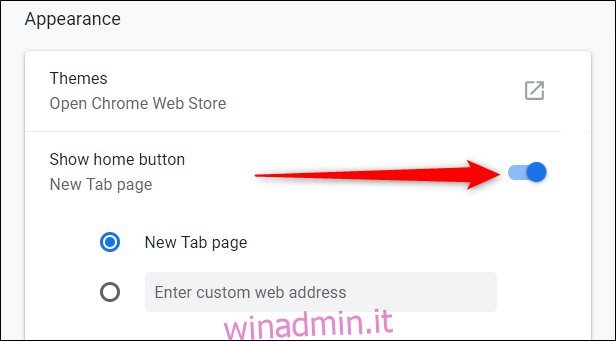
Non appena si attiva o disattiva il pulsante Home, questo appare inserito tra la Omnibox e il pulsante Aggiorna / Interrompi.

L’impostazione predefinita ti reindirizzerà alla pagina Nuova scheda, ma facendo clic sul pulsante + (più) per aprire una nuova scheda lo fa già, il che lo rende un po ‘ridondante.
Per ottenere il massimo dal pulsante Home, puoi impostarlo per indirizzarlo al tuo sito Web preferito digitandolo nel campo fornito quando lo attivi.
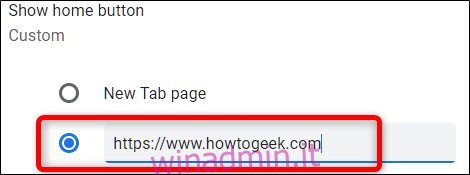
Ora, ogni volta che fai clic sul pulsante Home, vieni reindirizzato a un URL specifico invece di vedere la pagina Nuova scheda.
Se vuoi nascondere il pulsante Home, torna a chrome: // settings e attiva “Mostra pulsante Home” in posizione off.